ps怎么在图片上输入文字?
发布时间:2021年09月17日 15:42
我们在ps里制作完图片以后,有的需要在图片上添加标题或者进行解释说明,这样可以让大众更能了解图片所表达的意思,那么ps文字怎么能输入到图片上呢?刚接触ps软件的朋友也经常会问小编这个问题,其实相当简单啦,今天小编就满足大家的要求,为大家分享一个ps文字输入到图片上的操作方法,给小编留言不知道怎么操作的网友们快来学习吧,小编开讲啦。
1.用PS打开需要输入文字的图片。

2.点击左侧“T(文字)”工具,大家可以根据自己实际情况进行选择,小编这里选择的是第一个。

3.点击画布,选择文字位置。
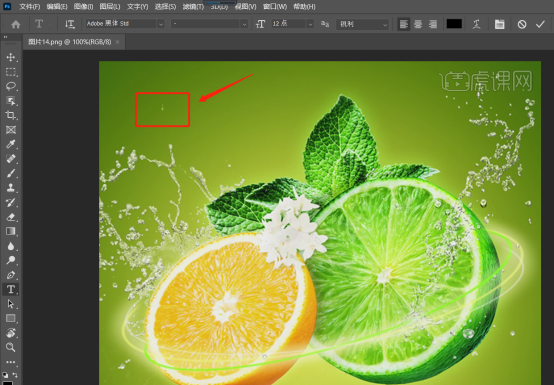
4.输入文字。
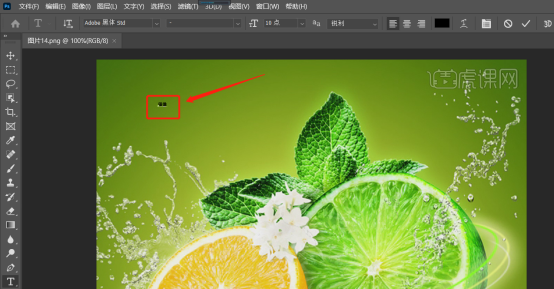
5.调整一下字体大小,保存即可。
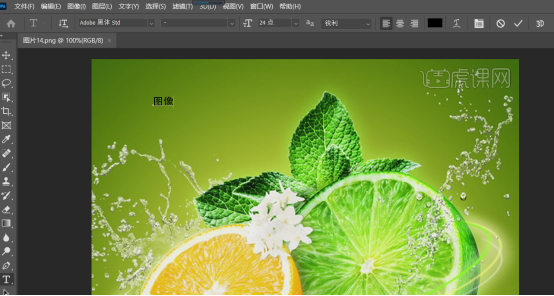
ps文字输入到图片上的操作方法就为网友们分享完成了,大家看完教程以后是不是觉得非常简单呀,只要我们在左侧的工具栏里找到文字工具就可以进行输入了,在输入时根据图片要求,我们可以选择横排输入和竖排输入方式,横排输入文字就会横着从左向右排列,竖排输入文字形式会上下排列,为了迎合图片的美观效果,我们还可以调整文字的颜色、样式、清晰度等操作,今天的教程还是非常实用的,大家在今后修图时肯定会涉及到,希望大家认真学习。
本篇文章使用以下硬件型号:联想小新Air15;系统版本:win10;软件版本:PS(CC2020)。


